如果您希望为您的游戏社区设置方舟专用服务器,则需要在远程服务器上安装方舟专用服务器软件。运行方舟服务器的最佳操作系统是 Linux。

在你开始之前
创建方舟服务器时,您有两种选择,可以在自己的计算机上进行设置,也可以每月支付少量费用并在线托管一个。如果您想在线设置一个可靠且负担得起的方舟游戏服务器,提供便宜的云托管 ,起价为每月 5 美元。使用云服务器,您可以在最好的硬件上设置高性能的方舟游戏服务器,确保尽可能低的延迟。在线托管方舟服务器将提供最佳游戏体验,因为服务器将托管在极速网络上,并且 24×7 在线。
你需要什么
为了在 Linux 上安装方舟专属服务器,你需要:
-Linux 服务器-Root 访问-足够的 RAM:我们建议至少 8GB
方舟独服安装说明
按照以下说明在 CentOS 7 上安装方舟服务器。这些说明可能因其他 Linux 发行版而异:
第 1 步:登录并更新服务器
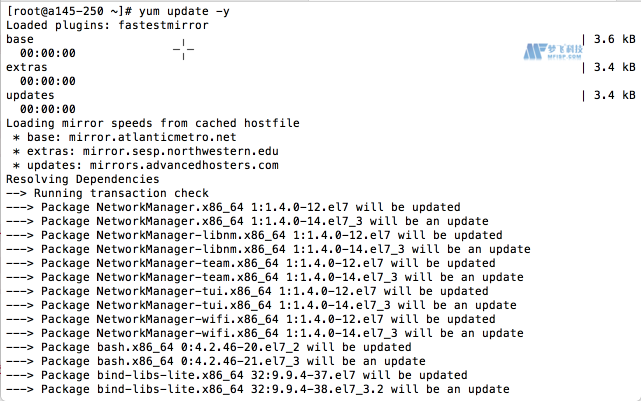
首先通过 SSH 登录服务器。在我们开始之前,让我们更新服务器:
在 CentOS 上:
百胜更新-y
在 Ubuntu 或 Debian 上:
易于获取更新
这可能需要一些时间,具体取决于您的服务器的最新情况。
第二步:为方舟服务器添加用户
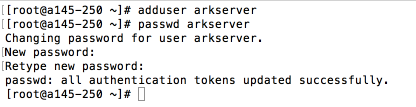
添加一个新用户来运行方舟服务器:
添加用户 arkserver
为新用户设置密码:
密码方舟服务器
第 3 步:在防火墙上打开端口
运行这些命令以打开防火墙中的端口:
在 CentOS 上:
firewall-cmd –permanent –zone=public –add-port=27015/udp firewall-cmd –permanent –zone=public –add-port=7777/udp firewall-cmd –permanent –zone=public –add-port=32330/ UDP
第 4 步:安装所需的库
运行以下命令安装 SteamCMD 所需的库:
在 CentOS 上:
yum 安装 nano wget screen glibc.i686 libstdc++.i686 ncurses-libs.i686 -y
在 Ubuntu/Debian 上:
apt-get install nano wget screen glibc.i686 libstdc++.i686 ncurses-libs.i686 -y
第 5 步:更新系统设置

SteamCMD 需要对 sysctl.conf 进行一些更改才能正常运行。此命令将更新打开的最大文件数:
echo “fs.file-max=100000” >> /etc/sysctl.conf sysctl -p /etc/sysctl.conf
第 6 步:更新安全限制文件

我们将使用以下命令将信息输入到我们的 limits.conf 文件中:
echo -e “* soft nofile 1000000n* hard nofile 1000000” >> /etc/security/limits.conf
第七步:切换到arkserver用户

我们现在将切换到我们的 arkserver 用户:
su – arkserver cd ~
第八步:下载并安装方舟服务器
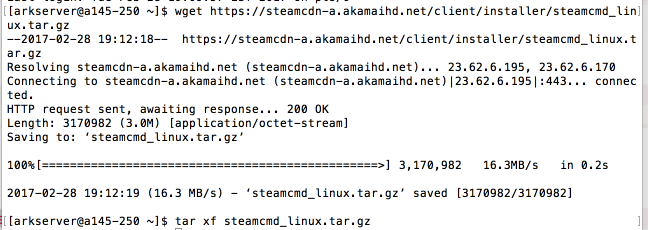
下载 SteamCMD 并安装 CMD:
cd Engine/Binaries/ThirdParty/SteamCMDmkdir Linuxcd Linuxcurl http://media.steampowered.com/installer/steamcmd_linux.tar.gz > steamcmd.tar.gztar -zxf steamcmd.tar.gz./steamcmd.sh
完成后键入退出。
第 9 步:启动并更新 SteamCMD

我们现在将启动并更新 SteamCMD。App 376030是方舟生存进化专用服务器,安装在/ark目录下:
./steamcmd.sh +login anonymous +force_install_dir ./ark +app_update 376030 validate +quit
此过程需要一些时间才能完成。
屏幕会显示“成功!应用程序“376030”已完全安装。” 完成后。
第 10 步:创建更新脚本
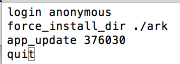
让我们创建一个名为 updatearkserver 的文件并在 nano 文本编辑器中打开它:
nano /home/arkserver/updatearkserver
将此内容粘贴到文件中:
登录 anonymousforce_install_dir ./arkapp_update 376030quit
点击 control +x 保存并退出文件。
现在当你想更新你的服务器时,只需运行:
./steamcmd.sh +runscript updatearkserver
第 11 步:创建启动脚本
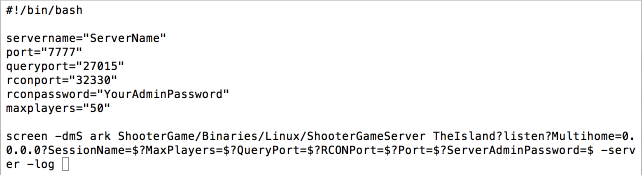
在 nano 文本编辑器中创建一个名为 arkserver.sh 的文件:
纳米/home/arkserver/ark/arkserver.sh
将此内容粘贴到文件中:
#!/bin/bashSessionName=”ServerName”port=”7777”queryport=”27015”rconport=”32330”ServerAdminPassword=”YourAdminPassword”maxplayers=”50″ screen -dmS ark ShooterGame/Binaries/Linux/ShooterGameServer TheIsland?听着? Multihome=0.0.0.0?SessionName=$?MaxPlayers=$?QueryPort=$?RCONPort=$?Port=$?ServerAdminPassword=$ -server -log
点击 control + x 保存并退出文件。
更新文件的权限
chmod +x /home/arkserver/ark/arkserver.sh
要运行服务器,请执行:
sh /home/arkserver/ark/arkserver.sh
要退出服务器,请执行:
screen -S ark -X 退出
第 12 步:连接到您的服务器
您现在可以连接到您的方舟:生存进化游戏服务器。打开 Steam > 单击查看 > 服务器 > 并将您的服务器添加到收藏夹列表。一旦你打开游戏,点击加入方舟,你的服务器就可以连接了。














